Программа для прошивки
Для установки нового софта используются специальные программы для прошивки видеорегистраторов. Примером такой утилиты является Ambarella DirectUSB III, которая работает только с оборудованием, оснащенным процессорами Ambarella. Для работы с софтом требуется переключить регистратор в режим программирования при помощи длительного нажатия на комбинацию кнопок. После этого оборудование подключается к компьютеру, что позволяет обновить прошивку. В DirectUSB III зашита функция автоматического обновления программы, которое производится через интернет.
Другим вариантом программы для прошивки является N-Com, обеспечивающая установку нового софта в регистратор путем подключения к последовательному порту RS-232. Такая методика используется в сервисных центрах, для самостоятельного применения не рекомендуется, поскольку требует специального оборудования и навыков работы с ним.
Настройка видеорегистратора
После включения питания выдается первое сообщение. Вам предлагают отформатировать диск. Соглашаемся. Форматируем. После окончания форматирования автоматически начинается запись. Останавливаем ее, нажав REC/SCAN, переходим в меню. В зависимости от того, установлена или нет русификация, делаем/не делаем выбор языка. Если поменять язык нужно, заходим в пункт меню SYSTEM, выбираем пункт LANGUAGE (язык) ищем русский и сохраняем.

Меню настройки видеорегистратора
Перед переходом в другой пункт меню нужно сохранить изменения. Т.е. каждый раз после того как вы выставили нужное значение параметра, нажимаете «Сохранить», «Применить» или что-то похожее.
Следующим этапом идет настройка даты/времени. Это обязательный пункт, чтобы при необходимости легко было найти нужный участок записи. Для этого заходим в пункт DATE, выставляем дату, находим CLOCK, а затем TIME. Выставляем время.

Настройка видеорегистратора. Выставляем дату, время
Далее нужно задать длительность одного ролика. Видеорегистраторы записывают происходящее за определенный промежуток времени в один файл. В этой опции вы задаете длительность одного ролика. Она может быть от 2-х до 45 минут. Заходите в RECYCLE, находите пункт RECORD TIME, выбираете длительность. Выставить нужно где-то золотую середину – слишком длинные ролики долго просматривать
Тут еще важно понимать принцип записи в видеорегистраторе. В памяти они располагаются по порядку, 1,2,3 и т.д. Когда память заполнена, новые ролики пишутся поверх старых в том же порядке: сначала запись идет на место первого, затем второго и т.д
Когда память заполнена, новые ролики пишутся поверх старых в том же порядке: сначала запись идет на место первого, затем второго и т.д.

Настройка видеорегистратора. Выставляем качество записи
В этом же пункте находится пункт установки разрешения записи, SIZE. Выбирать нужно снова-таки среднее значение: слишком маленькое разрешение не даст требуемой детализации (невозможно будет рассмотреть номер машины или другие важные вещи), а для очень четкой картинки потребуются большие объемы памяти, так что роликов в памяти будет храниться не много.
Есть еще возможность настроить запись звука. Для этого заходим в пункт AUDIO RECORD, сохраняем его во включенном состоянии.
Есть в настройках видеорегистратора возможность выставить количество кадров в секунду. Заходим в раздел FPS и выбираем значение. Желательно установить не менее 30 кадров, иначе картинка будет нечеткая, будет «моргать» и расплываться.
При плохой освещенности можно устранить мерцание в пункте меню LIGHT FREQ (вспышка). Выставляем частоту ее подключения где-то в районе 50Гц.
Есть возможность выставить уровень освещенности, при котором видеорегистратор будет переключаться из дневного режима съемки в ночной и обратно. Этот параметр может изменяться от 1 до 7 (1 –минимум). Ставьте для начала середину, а потом изменяйте при необходимости в нужную сторону. Обычно эта опция так и называется «Уровень» или LEVEL.
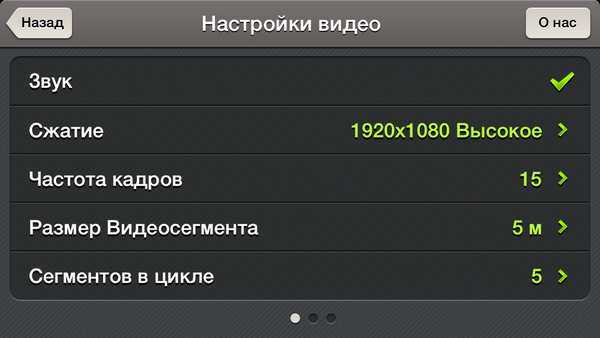
Настройка видеорегистратора
В большинстве моделей видеорегистраторов есть возможность настроить запись только при наличии движения перед камерой. Этот режим может быть полезен на стоянках, но при движении его очень не рекомендуют использовать. Если вы решили на время стоянки включить запись при наличии движения, заходите в MOTION DETECT (Датчик движения) и включаете опцию. Далее для этого режима вам нужно будет еще выставить чувствительность (самая маленькая 1 и 8 – максимум) и время записи после исчезновения движения. Эта опция выставляется в секундах. Не забывайте после каждой настройки нажимать «Сохранить».
Это основные опции, которые присутствуют в большинстве моделей. Теперь вы знаете, как правильно настроить видеорегистратор в обычном режиме.
Перепрошивка видеорегистратора
 Видео:
Видео:
Действовать надо по следующей схеме:
- Очистите флеш карточку видеорегистратора на компьютере.
- Скопируйте два файла autoexec.ash и firmware из папки TXHN3.36A.29.08.12 на карточку в корневой каталог.
- Вставьте SD-карту в видеорегистратор и включите гаджет.
- На экране вы увидите иконку с анимацией вокруг нее.
- Подождите, пока закончится процесс установки, а регистратор выдаст звуковой сигнал и автоматически отключится. Не включаете видеорегистратор, иначе придется начинать все сначала.
- Достаньте из видеорегистратора карту памяти и подключите ее к компьютеру. Сотрите текстовый файл прошивки firmware.bin.
- Вставьте SD-карточку в видеорегистратор и включите гаджет. Если вы заметите косые полоски и половину картинки на экране – не переживайте. С первого раза прошить устройство получается не всегда. Повторите все пункты сначала, и вы получите нужный результат.
Установка прошивки видеорегистратора окончена – можете включить устройство и протестировать. Сразу отметим, что настройки видеорегистратора при прошивке сбрасываются на заводские, а кнопки фото и записи видео меняются местами. Все остальное остается прежним.
Как прошить регистратор?
Вначале вам нужно будет из интернета скачать все необходимые файлы. В первую очередь рассматриваем информацию, которая размещена на официальном сайте изготовителя регистратора. Она является более надежной, правильной и качественной.
В случаи, если вы не смогли здесь найти всю необходимую для вас информацию, то можно попробовать найти ее на тематических форумах. Не редко пользователи, которым уже приходилось сталкиваться с проблемой подобного характера, делятся своим опытом с другими людьми.
После того, как все необходимые файлы будут найдены, стоит обратить внимание и на то, что обычно файлы для прошивки хранятся в формате zip или rar, где также должна быть и подробная инструкция по применению и дальнейшей эксплуатации. Пример по создании резервной копии прошивки регистратора
Пример по создании резервной копии прошивки регистратора
Как правильно определить версию устройства?
Чтобы все выполнить правильно, необходимо еще определить, какая версия программы установлена на регистраторе. Информация об этом содержится на карте памяти в папке BlackVue/config/version.bin, которую можно открыть программой «Блокнот». Следует найти строку version language=Korea.
Так например, если в данном файле будет указан: version=1.040 — это означает, что на регистраторе прошивка версии 1.040. Для обновления, необходимо отформатировать карту памяти, что можно сделать программой программы SDformatter, после чего регистратор отключаем.

Что делать дальше?
После этого извлекаем карту памяти и вставляем ее в переходник, а переходник в свою очередь вставляется в картридер ноутбука или компьютера. После того, как будет проведен комплекс данных процедур, удаляем старую прошивку, а новую, заранее скаченную, копируем на карту памяти.
Вытягиваем переходник с картридера, снимаем карту памяти и вставляется в регистратор. Зачастую перепрошивка работает автоматически. То есть после включения, регистратор должен распознать на карте памяти новые закаченные файлы, как прошивку, после чего запуститься и сам процесс.
Пример восстановления прошивки регистратора
Итог перепрошивки
В результате перепрошивки ваш видеорегистратор может никак этого не показать в процессе дальнейшей эксплуатации. Но может быть и вполне ощутимое улучшение работы прибора.
Дело в том, что программисты, дорабатывая программный продукт, могут устранить выявленные в старой версии недоработки, применить более совершенный алгоритм формирования выходной цифровой информации, улучшить качество использования флеш-памяти.
Разумеется, нет пределов совершенства, но систематические усилия разработчиков направлены на то, чтобы выпущенный ими продукт был все более качественным и совершенным.
В любом случае, периодическое проведение обновления программного обеспечения, требуя на это внимания автолюбителя, вознаграждает владельца более качественной работой его надежного помощника.
Как еще можно использовать регистратор?
Благодаря миниатюрным размерам и встроенному Wi-Fi модулю Highscreen Black Box Connect может работать в качестве бытовой камеры скрытого видеонаблюдения. Камера не больше спичечного коробка – спрятать ее не составит особого труда.
Регистратор транслирует видео прямо в режиме онлайн. Передача происходит двумя путями. Первый способ работает в пределах 50 метров — видео транслируется сразу на смартфон или планшет (iOS, Android). Такая схема подходит, если нужно следить за тем, что происходит в соседнем помещении, например, если в комнате маленький ребенок, а маме нужно сделать работу по дому или приготовить ужин. Как вариант, прибор можно установить за контролем работников на кассе.
Второй способ передачи видео – загрузка на облачный сервис. В этом случае следить за происходящим можно практически из любой точки планеты, где есть интернет-связь. Причем приглядывать иногда нужно не только за имуществом, но и за неверной супругой/супругом
Регистраторы становятся чем-то большим, чем просто «дорожными свидетелями». И как-то язык уже не поворачивается назвать эти камеры исключительно автомобильными.
УЖЕ ПОДЕЛИЛИСЬ
Видеорегистраторы в наше время – это полезные устройства, которые помогают водителю решать дорожные споры, защищают автомобиль во время стоянки и т.д. Однако, каждый видеорегистратор – это своего рода мини-компьютер с собственным программным софтом и настройками, которые необходимо периодически обновлять.
Как прошить (обновить) регистратор?
Собственно процесс обновления регистратора внешне никак не проявляется. О нем можно судить только по информации, которую предоставляет программа обновления прошивки.
В ее окне может высвечиваться прогрессирующая линейка, показывающая состояние выполнения перепрошивки устройства. После ее окончания программа предложит отключить устройство от компьютера – прошивка закончена.
Что может дать перепрошивка?
В результате перепрошивки ваш видеорегистратор может никак этого не показать в процессе дальнейшей эксплуатации. Но может быть и вполне ощутимое улучшение работы прибора.
Дело в том, что программисты, дорабатывая программный продукт, могут устранить выявленные в старой версии недоработки, применить более совершенный алгоритм формирования выходной цифровой информации, улучшить качество использования флеш-памяти.
Разумеется, нет пределов совершенства, но систематические усилия разработчиков направлены на то, чтобы выпущенный ими продукт был все более качественным и совершенным.
В любом случае, периодическое проведение обновления программного обеспечения, требуя на это внимания автолюбителя, вознаграждает владельца более качественной работой его надежного помощника.
Совет 5 Неочевидные моменты при выборе регистратора для авто
Как и какую выбрать карту памяти для видео регистратора, смартофона, экшн камеры. С разрешением Full HD, Super HD, а также 4K
Конечно, затронуть каждый видеорегистратор в этой статье у нас не получится, потому что этих гаджетов существует несметное количество
Однако важно ещё сказать про неочевидные моменты в выборе аппарата
Вам следует позаботиться о том, чтобы будущий девайс имел возможность подключения USB. Это позволит вам подключаться к бортовому компьютеру авто или к персональному компьютеру.
Выбирайте такие модели регистраторов, которые имеют в своей конструкции внешний экран. Это полезно в тех случаях, когда вам нужно оперативно разобраться в ситуации и сделать это можно прямо на регистраторе.
Также не помешало бы наличие GPS-модуля, а также G-датчика. В совокупности эти два устройства помогут вам воссоздать точную картину событий с координатами и ускорением автотранспортного средства.
Абсолютно полезной функцией является наличие детектора движения. Из названия становится понятно, что эта функция позволяет включать запись при наличии спереди автомобиля определенного движения. Эта возможность позволяет вам сэкономить ресурсы карты памяти, а также вести съемку ночью, когда это требуется или на парковке.
Стоит сказать, про поворотные видеорегистраторы, которые позволяют вам в нужный момент перевести фокус съемки с дороги на инспектора, например.
Перепрошивка поэтапно
Практически все эти неполадки свидетельствуют о проблемах с программным обеспечением и необходимости его обновления. Поэтому не следует судорожно вскрывать прибор, что-то паять его или менять детали, переустановка программного обеспечения должна исправить ситуацию.
Конечно, это не касается видимых поломок: вздутия аккумулятора, трещин на экране или подобных проблем.
Для перепрошивки видеорегистратора не нужно сложное оборудование, все можно найти дома. Вот что потребуется:
- ПК;
- свободный доступ в Сеть;
- соединяющие провода;
- диагностический разъем;
- файлы нового ПО;
- карта памяти;
- картридер;
- инструкция к видеорегистратору.
 Новое программное обеспечение заранее придется скачать с сайта разработчика видеорегистратора либо на специализированных сайтах. Фото: m.androidmafia.ru
Новое программное обеспечение заранее придется скачать с сайта разработчика видеорегистратора либо на специализированных сайтах. Фото: m.androidmafia.ru
Процесс работы
Перед тем как начать процесс перепрошивки, следует выполнить некоторые подготовительные работы:
- скачать с сайта производителя новое программное обеспечение в заархивированном файле и проверить его на вирусы;
- перезагрузить устройство и зарядить аккумулятор.
После этого следует приступать к процессу прошивки:
- Распаковать скачанный архив с новым ПО;
- Вынуть из прибора флеш-карту и отформатировать ее в FAT 32, чтобы устройство могло впоследствии мгновенно найти необходимый файл;
- Подключить видеорегистратор или карту памяти к ПК;
- Перенести все файла ПО с ПК на диск (в корень);
- Запустить скачанный файл;
- Начнется автоматическое обновление программы: на экране ПК высветиться линейка процесса;
- Полное заполнение линейки означает конец процесса обновления;
- Видеорегистратор перезагрузить, а флешку вновь отформатировать;
- Вставить карту памяти в прибор и запустить его для работы.
Весь процесс занимает не больше часа времени. Если всю работу выполнить правильно, то оборудование будет работать дальше в обычном режиме без замедлений и проблем.
Пример перепрошивки вы можете найти здесь:
Особенности работы
Каждая отдельная модель видеорегистратора имеет свои характерные особенности, поэтому процессы прошивки может отличаться.
К другим особенностям работы относятся:
- проверка скачанного программного обеспечения на вирусы, даже если файл был скачан с сайта официального представителя;
- нельзя выключать видеорегистратор во время записи или вытаскивать из него аккумулятор;
- после работы следует удалить файл CRESVW, который имеет расширение – bin из каталога флешки;
- ПК и прибор во время работы должны быть в единой локальной сети;
- всегда требуется перезагрузка прибора;
- при прошивке нельзя указывать путь с русскими буквами в имени. Также он не должен быть слишком длинным;
- чтобы не запутаться, перед удалением программного обеспечения следует записать его номер, чтобы не запутаться в файлах;
- настройки видеорегистратора нельзя экспортировать и импортировать до и после прошивки.
Следует заранее продумать весь ход работы и при необходимости свериться с инструкцией или вспомогательными материалами. Лучше всего выполнять работу по предложенному плану, сверяясь на каждом этапе.
Возможные риски
Перепрошивка видеорегистратора – это работа специфическая и рискованная, ведь в результате неправильных действий можно поломать прибор. К возможным рискам относятся:
- отказ оборудования;
- нарушение гарантийного договора;
- конфликт конфигурации из-за изменения версий;
- сбои в работе прибора;
- уничтожение памяти прибора;
- перегрев аккумулятора.
Производитель не будет ремонтировать или менять поломанный прибор, поскольку по правилам следует перепрошивать технику в специализированных салонах.
Поэтому самостоятельная работа с программным обеспечением – это рискованная работа. Если нет уверенности в своих силах, лучше обратится к специалистам.
Итог
В результате удачной перепрошивки видеорегистратора возможные ошибки устранятся, а сам процесс работы прибора будет безупречным. Прибор станет работать быстрее, не будет внезапных отключений или «зависаний», даже память будет расходоваться эффективнее. Программное обеспечение следует обновлять регулярно, чтобы видеорегистратор выполнял все свои задачи без проблем.
Совет 1 Цены на видеорегистраторы
Самым первым критерием, на который вам следует обратить ваше внимание при походе в магазин за покупкой регистратора – это цена. Автолюбителю нужно чётко представлять, что регистратор низкой стоимости не сможет в полной мере обеспечить вашу поддержку во время ДТП. Сразу приходит мысль в голову, что чем дороже, тем лучше? Однако это правило не работает при выборе видеорегистратора
Сразу приходит мысль в голову, что чем дороже, тем лучше? Однако это правило не работает при выборе видеорегистратора.

Оказывается, что даже дорогие экземпляры, которые были выбраны с определенными ошибками – не дают позитивного результата. Чем дальше вы ознакомитесь с нашей статьей, тем больше сможете понять, как не приобрести дорогой прибор с низким качеством и наоборот. Однако все же нужно настраивать себя на то, что дорогой экземпляр имеет большую вероятность записать качественное видео, которое можно использовать в суде или просто для доказательства своей невиновности перед инспектором. Итак, первый совет заключается в том, что не следует жалеть денег при выборе регистратора и забыть про экономию на нем.
Как перепрошить видеорегистратор семейства F500
К этой группе относятся следующие модели: Mystery MDR-800HD, Subini DVR-F880LHD, Каркам Q2, DX F500L, DOD F500LHD, DOD F200.
Вы можете выполнить быструю перепрошивку видеорегистратора по описанному ниже алгоритму, а если такой вариант вашему устройству не подходит, существует альтернативный способ, который мы также рассмотрим. Лучше создать резервную копию текущей версии ПО заранее, чтобы в случае неудачи, вы могли на нее вернуться.
Внимание!
После выполнения обновления, чтобы исключить влияние старой прошивки на функциональность нового ПО, сбросьте все настройки в меню регистратора
Как создать резервную копию предыдущей прошивки
- Скачиваем архив autoexec backup.
- После того, как архив распакован, копируйте файл autoexec.ash прямо на корневой диск карты памяти видеорегистратора. Каталоги на диске создавать не нужно.
Внимание!
Файл autoexec, а также файлы прошивок не стоит сохранять во внутренней памяти регистратора. Выполняйте запись таких объектов исключительно на SD-карту
- Помещаем карту памяти с autoexec.ash в видеорегистратор, включите устройство. Прибор должен перейти в режим ожидания без каких-либо особенностей.
- Вынимаем из него карту памяти.
- Воспользовавшись Card reader-ом, сохраняем на компьютер файл backup.bin.
- Даем этому файлу новое название, соответствующее имени прошивки.
- Форматируем карту памяти.
Обычно для перечисленных моделей регистраторов этот алгоритм работает успешно.

Если быстрая перепрошивка не подошла
Возможны случаи, когда ваш видеорегистратор, описанный выше способ прошивки, не поддерживает. Тогда выполняем такую последовательность действий:
- Скачиваем архив autoexec_update.
- Скачиваем подходящую версию прошивки.
- Распаковываем архивы.
- Копируем файл autoexec.ash из архива autoexec_update и файл прошивки yamaha.bin на корневой диск карты памяти, не создавая каталогов.
- Если название файла прошивки отличается от yamaha.bin, переименовываем его.
- Помещаем карту с двумя указанными файлами в регистратор и включаем его.
- Устройство перейдет в режим ожидания без каких-либо особенностей.
- Через минуту выключаем регистратор.
- Вынимаем из него карту памяти и форматируем на компьютере.
На следующем видео показана подробная процедура перепрошивки видеорегистратора Prestigio RoadRunner 320. Многие бюджетные модели перепрошиваются по той же схеме:
Автомобильный видеорегистратор является сложным микроэлектронным устройством, представляющим собой миниатюрный компьютер, подсоединенный к видеокамере.
Он работает в соответствии с «прошитой» в его памяти программой, которая точно «знает», когда, что и как нужно делать, чтобы правильно выполнить возложенные на прибор функции.
Эта программа достаточно сложна в любой модели авторегистратора, включая такие разные, как: ParkCity DVR HD 500, КАРКАМ Q2 или более дорогие ParkCity DVR HD 530 или SafeLook SL01-BX4 \ auto2CA. Разработчики программы после выпуска видеорегистратора в массовое производство не прекращают дорабатывать ее.
Так, в сети Интернет появляются более совершенные версии ПО для каждой модели авторегистратора. Своевременная перепрошивка устройства – это замена старой программы на новую, более совершенную.
Инструкция по грамотной перепрошивке девайса
Перепрошивка видеорегистратора не составит труда, если действовать по нижеописанным пунктам, а также следовать советам.
Необходимые инструменты и материалы
Перепрошивка прибора — это дело не то чтобы рискованное, но ответственное, ведь если сделать ошибку, тогда, возможно, приспособление не будет подлежать починке. Можно совершать подобные манипуляции в том случае, если возникла необходимость обновить программное обеспечение, а также, если работа устройства ухудшилась, и необходимо повысить производительность.

Чтобы прошить изделие для слежения понадобятся такие инструменты:
- компьютер, ноутбук или планшет с доступом в интернет;
- разъем на оборудовании, usb-флешка и, возможно, usb-переходник;
- ПО, скачанное с сайта производителя. Оно должно быть новой версии, а не старой;
- руководство по перепрошивке и эксплуатации модели прибора.
Если руководства в наличии нет, ниже можно узнать о том, как обновить или перепрошить девайс (автор видео — Сделано руками).
Алгоритм действий
Схематика этих действий поможет большинству пользователей:
- Необходимо скачать нужное программное обеспечение.
- Распаковать архив.
- Переместить его на карту памяти изделия.
- Установить карту и запустить процесс обновления. Он может начаться сам собой, после включения приспособления.
Фотогалерея «Демонстрация прошивки»
Чтобы перепрошить устройство, нужно выполнять те же действия, только перед тем, как копировать обновленное ПО на карту памяти приспособления, отформатировать ее, удалив предыдущую версию программного обеспечения.
- Скачивать ПО лучше всего с сайта производителя. Именно там риск скачать вредоносное программное обеспечение ниже всего. Кроме прочего, в архиве, скачанном с официального сайта, будет инструкция по обновлению и эксплуатации.
- Устанавливать нужно только новую версию. Если скачать старую или вообще ПО от другого устройства, возникнут проблемы: помехи на экране, кнопки не будут реагировать и другое. Здесь поможет лишь новая перепрошивка, то есть установка совместимого ПО.
- Перед тем, как начинать работу с ПО, необходимо зарядить аккумулятор изделия для слежения, ведь, возможно, придется отключить его от сети.
- Чтобы в случае необходимости откатить установленное программное обеспечение до предыдущей версии, можно сделать резервную копию и сохранить ее на жестком диске или съемном носителе.
Возможно, в будущем старая версия ПО вновь пригодится.
Настройки видеорегистратора Xiaomi Yi Smart Camera
Включив Yi Smart Dash Camera я сначала немного расстроился — оказалось, что у меня версия для китайского рынка, и внутри все надписи в виде паучков. Если не заморачиваться, то настроить все можно и так — благо, иконки в меню интуитивно понятны, так что разберется даже ребенок. Перечислю основные пункты:
- Разрешение видео — доступны варианты: 1920х1080 30fps, 1920х1080 60fps, 2304х1296 30fps
- Микрофон — включен или выключен
- Чувствительность датчика наклона (G-сенсора) — три градации. При изменении положения авто регистратор начнет автоматически записывать происходящее
- Время, через которое отключится дисплей с картинкой с камеры и на него будет выведено и текущее время и дата
- ADAS — включение режима помощи автовладельцу, а именно отслеживание расстояния до впереди идущего автомобиля и направления движения по полосе. Работает только с разрешением картинки 1920х1080 30P. Забегая вперед, скажу, что в наших реалиях она абсолютно бесполезна — голос китаянки приятно, но непонятно что-то говорит по ходу движения на родном языке.
- Активация WiFi соединения
- Форматирование флешки
- Сброс к заводским настройкам
- Настройка даты и времени
- Синхронизация часов с телефоном
- Выключение звука при включении
- Выключение звукового сопровождения кнопок
- Выключение составления отчетов о работе
- Информация о системе
Когда требуется перепрошивка
Перепрошивка автомобильного видеорегистратора – это процесс удаления старых системных файлов и установка на их место новых. Вместе с этим удаляются и появившееся системные ошибки. Видеорегистратору требуется перепрошивка, если:
- у него устаревшее программное обеспечение, а его производитель уже выпустил новое;
- работа прибора замедлилась и ухудшилась;
- при включении прибор издает странные звуки, а экран покрывается разноцветными полосками;
- видеорегистратор перестает включаться;
- видео не записывается или не сохраняется автоматически;
- веб-интерфейс отображается с ошибками;
- устройство перестает реагировать на действия мыши или пульта дистанционного управления.
Если присутствует хоть один из перечисленных выше признаков, то требуется установить на видеорегистратор новое программное обеспечение. Фото: ytimg.com



















